Параметры проверки системы для общего файла #
| Прокрутите вниз до расположения папки, к которой будет предоставлен общий доступ, а затем щелкните правой кнопкой мыши папку, чтобы открыть окно «Свойства». (1) |
 |
| В открывшемся окне перейдите на вкладку "Безопасность". (2) Затем нажмите кнопку «Дополнительно». (3) | 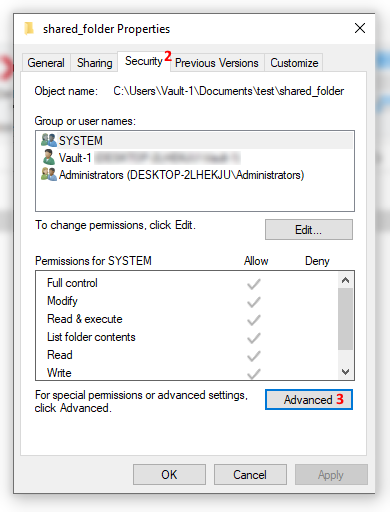 |
| В открывшемся окне перейдите на вкладку «Управление», а затем нажмите кнопку «Добавить». |
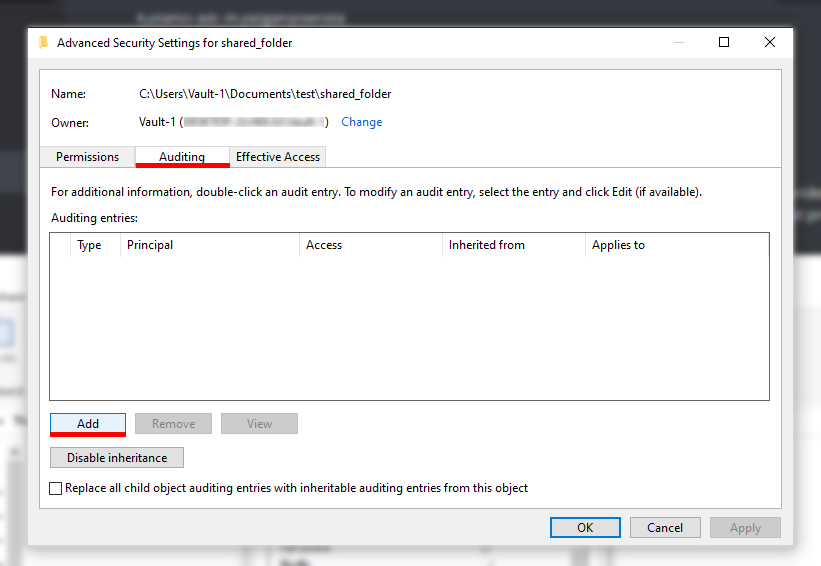 |
| Во-первых, нажмите «Выбрать ответственного» (a), чтобы получить доступ к окну выбора пользователя или группы. Введите «Все» в имя выбираемого объекта(b ) и нажмите кнопку «ОК» (c), чтобы закрыть окно. |
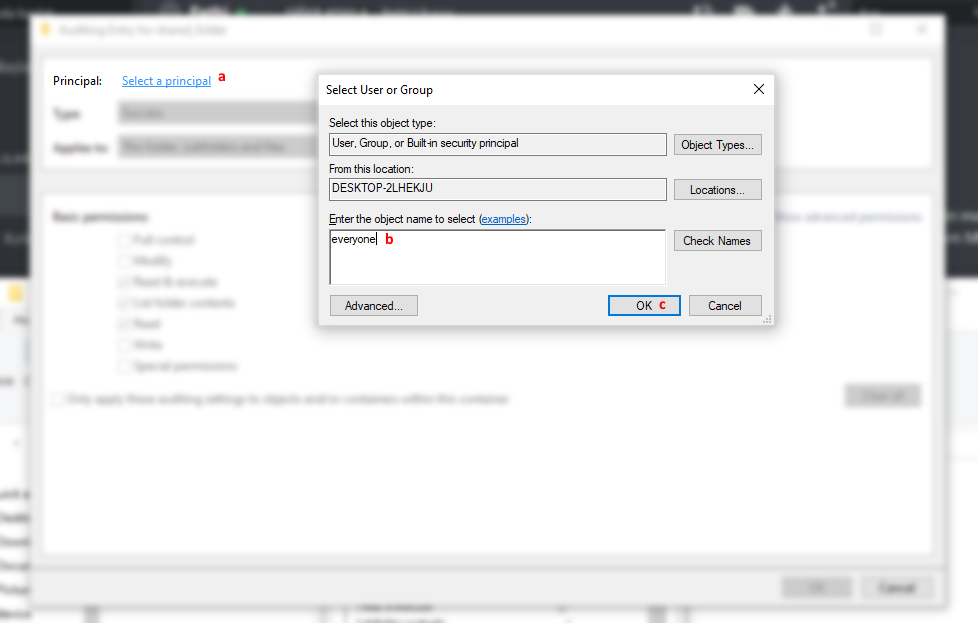 |
| После закрытия окна "Выбор пользователя или группы" убедитесь, что "Участник" имеет значение "Все". Затем выберите опцию типа "Все"(1) и примененную к опции как "Эта папка, вложенные папки и файлы"(2 ). |
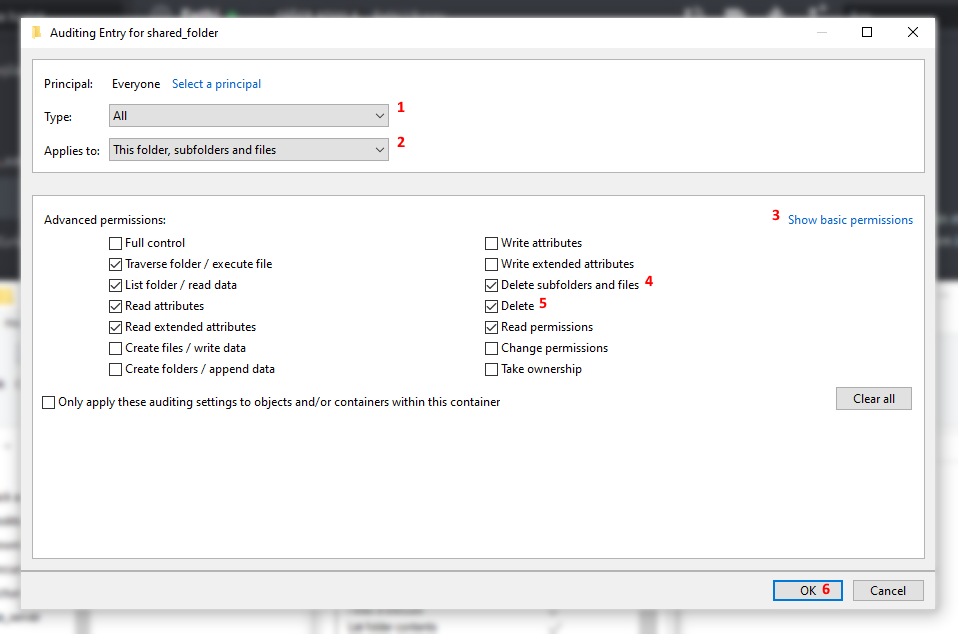 |
| Мы можем установить подробные разрешения, нажав на кнопку «Показать расширенные разрешения»(3) в правой части окна. Затем выберите «Удалить вложенные папки и файлы» (4 ) и «Удалить» (5), а затем нажмите «ОК» (6), чтобы закрыть окно, чтобы сохранить внесенные изменения. |
После этих действий нажмите клавиши Windows + R, чтобы открыть окно «Выполнить». Кроме того, вы можете попасть в это окно, набрав «Выполнить» в строке поиска Windows.
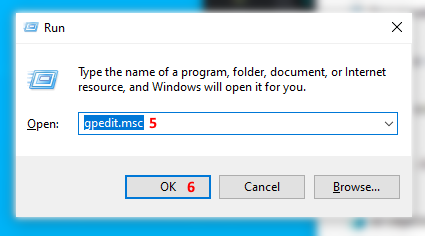 | Введите "gpedit.msc"(5 ) в окне "Выполнить", нажмите кнопку "OK"(6) и откройте редактор групповой политики. |
| В разделе Конфигурация компьютера(7) → Параметры Windows(8) → Параметры безопасности(9) прокрутите вниз до раздела Локальные политики(10) →→ Политика аудита(11), а затем откройте политику Проверить доступ к объектам(12). |
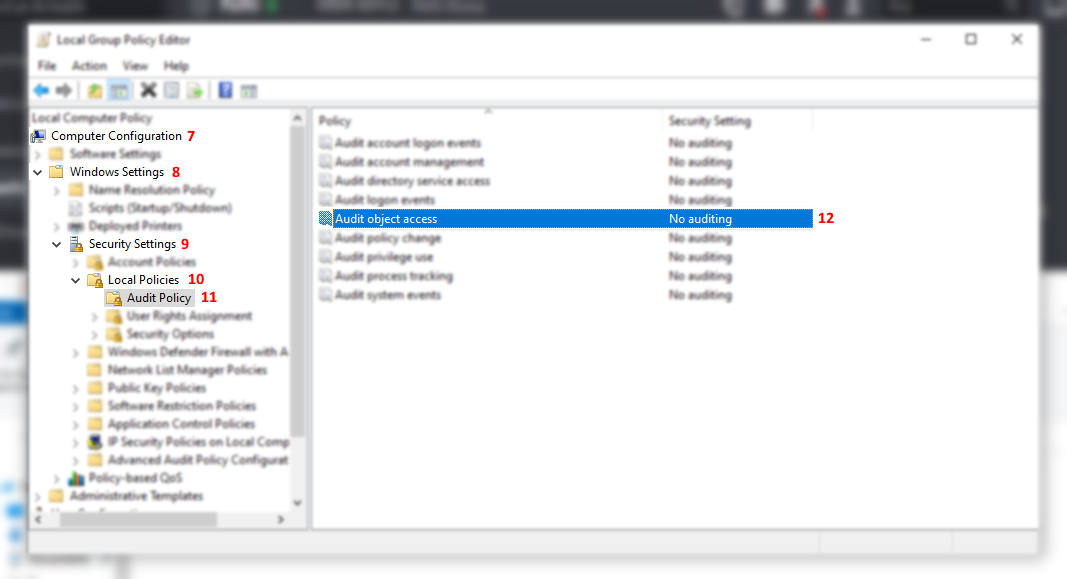 |
| Выберите опции Success(13) и Error(14) в окне Проверить доступ к объекту, нажмите кнопку "Применить"(15) и закройте окно, сохранив изменения. | 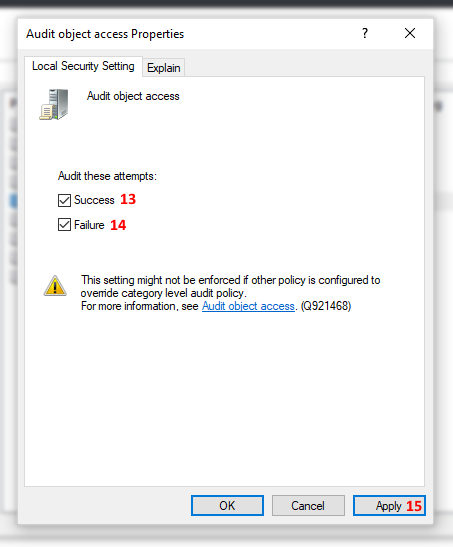 |
| Аналогичным образом, в разделе Конфигурация компьютера(16) → Параметры Windows(17) → Параметры безопасности(18) → Конфигурация расширенной политики аудита(19 ) → Политики аудита системы — Объект локальной групповой политики(20) → Доступ к объектам(21), а затем задайте выбранные политики следующим образом: |
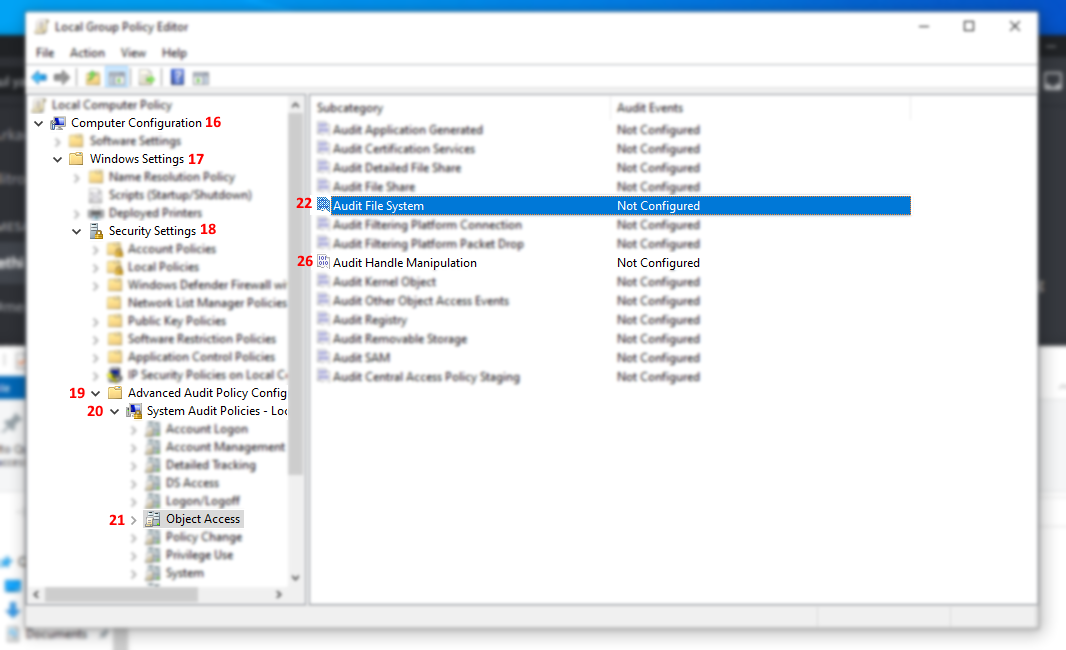 |
| Проверьте файловую систему(22) → Настройте следующие события взаимодействия(23) → Успешно(24) и Ошибка(25) | 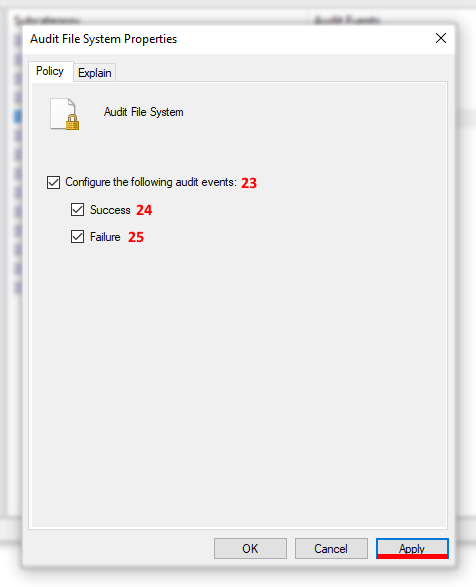 |
| Проверьте наличие изменений дескрипторов(26) → Настройка следующих событий взаимодействия(28) → Успех(29) и ошибка(30) | 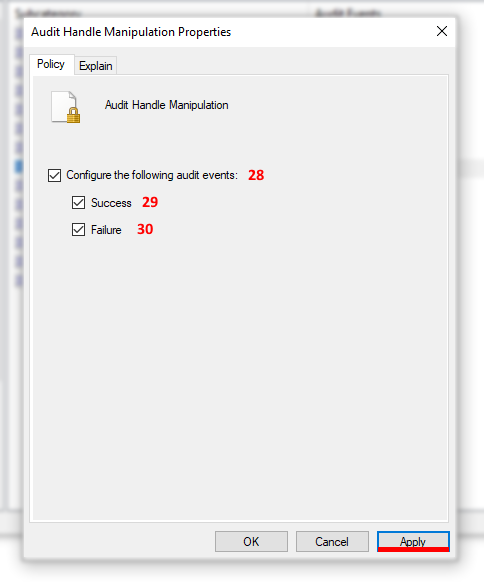 |


